Luoisivat ja tekniset taidot kulkevat käsikädessä graafisessa suunnittelussa. Inkscape tarjoaa sinulle lukuisia työkaluja, joiden avulla voit toteuttaa ideoitasi vaikuttaviksi vektoriobjekteiksi. Tässä oppaassa näytetään, miten voit tehokkaasti yhdistää, vähentää ja säätää objekteja Inkscapessa. Opit erilaisia tapoja, jotka auttavat sinua muokkaamaan suunnitelmiasi ja antamaan niille uniikin ilmeen.
Tärkeimmät havainnot
- Voi yhdistää objekteja Inkscapessa erilaisilla polkuoperaatioilla.
- Käskyjen Yhdistä, Erotus, Leikkaus, poissulkeva tai ja Jakaminen tarjoavat monipuolisia mahdollisuuksia manipuloida vektoriobjektejasi.
- On mahdollista muokata objekteja niiden yhdistämisen jälkeen.
Vaiheittainen opas
Ensinnäkin sinun täytyy luoda objektisi. Tässä esimerkissä käytämme kahta yksinkertaista ympyrää, jotka limittyvät toistensa kanssa.
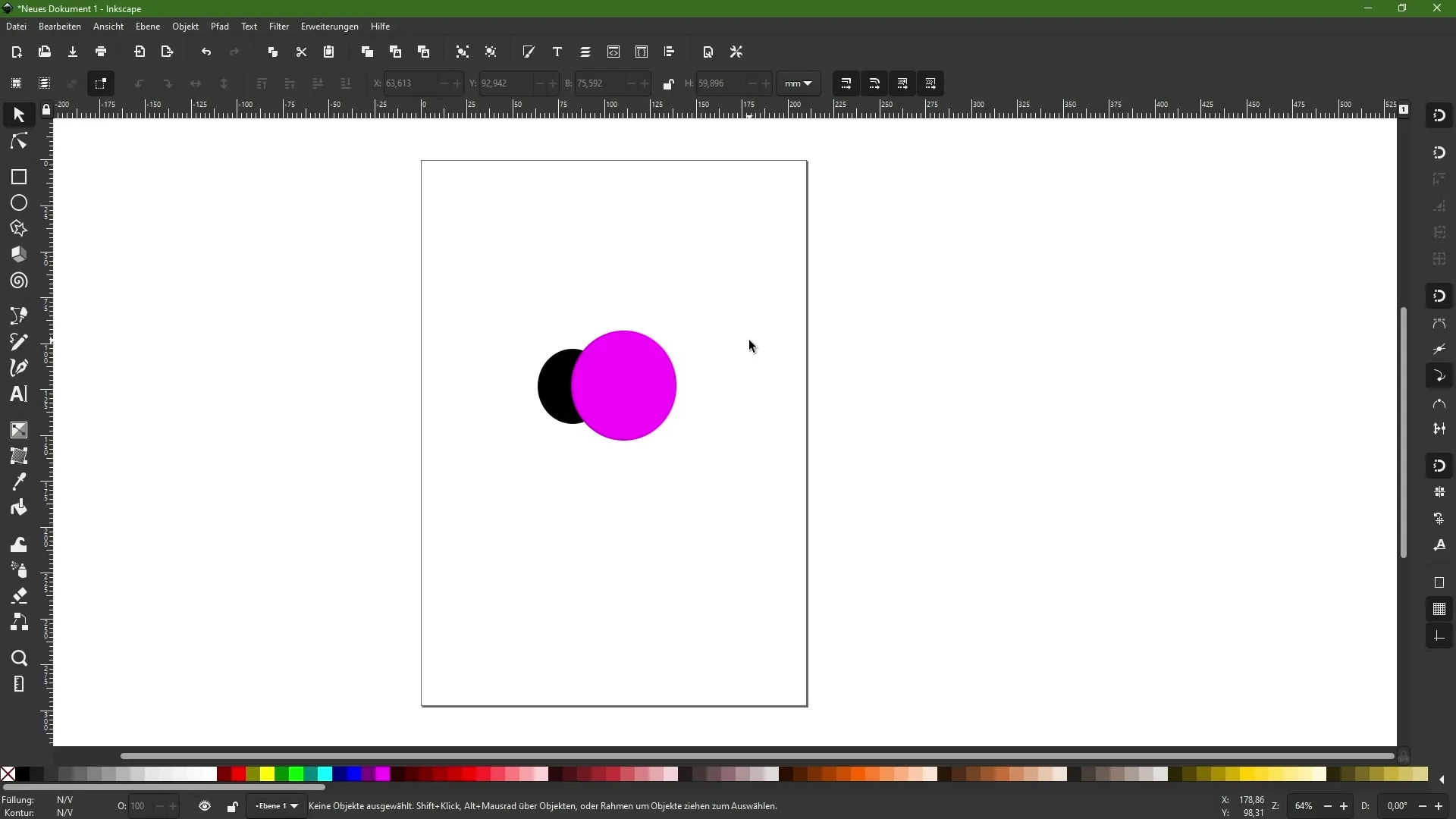
Merkitse molemmat ympyrät. Siirry sitten polkuvalikkoon. Sieltä löydät erilaisia käskyjä, jotka ovat tärkeitä meille objektien yhdistämiseksi.
Tärkeimmät käskyt ovat: Yhdistä, Erotus, Leikkaus, poissulkeva tai ja Jakaminen. Valitessasi näet myös kuvakkeet, jotka havainnollistavat näiden käskyjen toimintaa. Yhdistäminen tuottaa meille molempien objektien yhdistelmän.
Kun olet merkinnyt molemmat ympyrät, paina "Yhdistä"-käskyä. Nyt sinulla on yhtenäinen polku. Huomaa, että taustalla olevan objektin väri on otettu mukaan. Nyt sinulla on yksi yhtenäinen objekti kahden erillisen ympyrän sijaan.
Jatka muokkaamalla uutta polkua käyttämällä solmutyökalua.
Jos haluat palata taaksepäin ja palauttaa alkuperäiset objektit, voit tehdä sen helposti. Merkitse uudelleen molemmat ympyrät ja valitse sitten polkuvalikosta "Erotus".
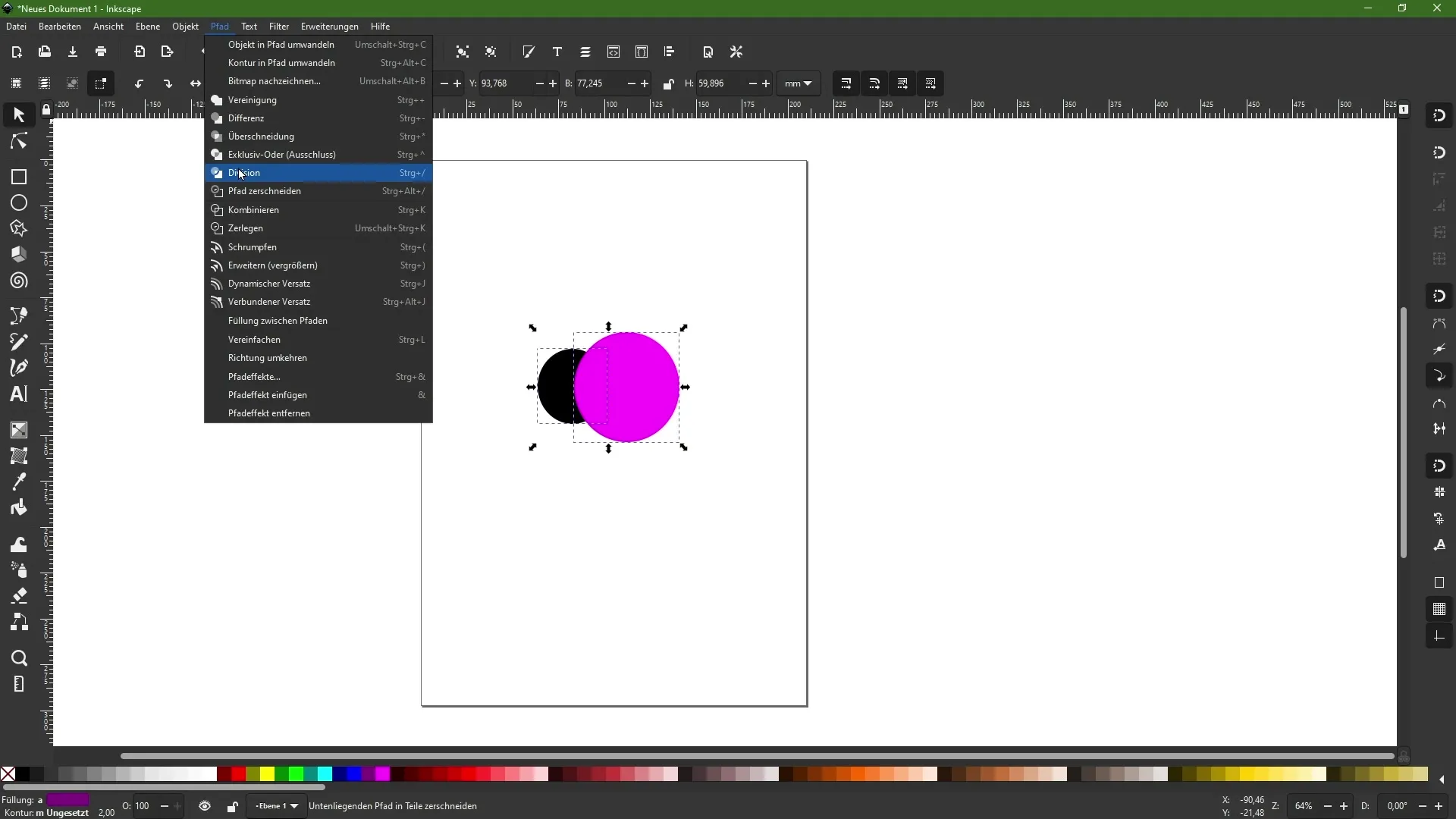
Erotauksella vähennät etualan objektia taustalta. Tässä tapauksessa näet nyt sirppimäisen muodon, koska etualan ympyrä on "vähennetty" taustaympyrästä.
Merkitse jäljellä olevat objektit uudelleen ja palaa polkuvalikkoon. Valitse nyt "Leikkaus"-käsky. Tämä tarkoittaa, että haluat säilyttää vain alueen, jossa objektit limittyvät.
Lopputulos on, että vain limittyvä alue jää näkyviin, kun taas objektien muut osat katoavat.
Nyt voit kokeilla myös poissulkevaa tai Exclusion-käskyä. Tämä poistaa limittyvän alueen. Näet nyt, että keskialue on läpinäkyvä, kun taas ulommaiset alueet näkyvät.
Jos haluat perua tämän prosessin, mene takaisin polkuvalikkoon ja valitse "Jakaminen"-käsky.
Tämä käsky katkaisee etualaisen objektin taustaobjektin läpi. Voit nyt liikuttaa uutta aluetta, joka on syntynyt, itsenäisesti ja sijoittaa molemmat osat vapaasti.
Nyt olet oppinut, miten voit yhdistää ja vähentää objekteja, sekä miten voit joustavasti muokata suunnitelmiasi. Erilaisten käskyjen avulla voit antaa luovuutesi kukkia vapaasti.
Yhteenveto
Tässä oppaassa olet oppinut, miten voit yhdistää ja manipuloida objekteja Inkscapessa. Olet tutustunut polkuvalikon erilaisiin toimintoihin, jotka auttavat sinua luomaan monimutkaisia muotoja yksinkertaisista objekteista. Muista, että harjoituksen ja kokeilun avulla voit saada parhaan hyödyn näistä työkaluista.


